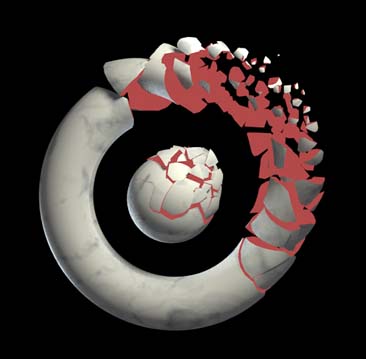タイムエフェクタ入門(4/5)【ライティング】
(eyedesyn youtubeチャンネルより)
ライトを配置 24:50
メインライトの作成
-
- エリアライト Area Lightを作成([ライトアイコン>エリアライト])
- 回転させたのち、移動で上手上方・カメラ側に配置。
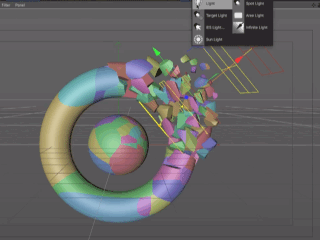
- ライトオブジェクトの属性パネルの[一般 General]タブで[影のタイプ Shadow]を「エリア」に変更。
- レンダリングを速くするために、ライトオブジェクトの属性パネルの[影 Shadow]タブで影を描く精度を下げる。[計算精度 Accuracy]を「2%」に、[最小サンプル数]を「2」に。
- [詳細]タブで[減衰]を「2乗に反比例(物理的に性格)Inverse Square(Phisically Accurate)」にする。
- [減衰基準距離 Radius/Decay]で減衰の範囲を調整し、画像表示にレンダリング
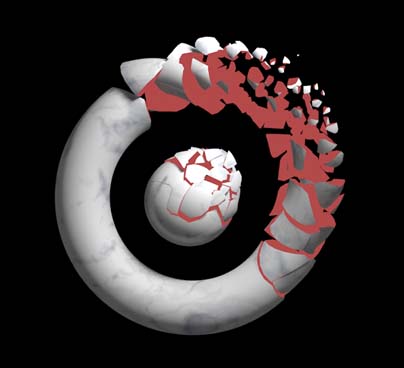
- 画面を4画面分割表示に切り替える。必要ならライトの位置を微調整。
- [一般]タブでライトの調整。少し弱くする([強度 Intensity]を「90%」に)
- やや黄色がかった色に変更する。「H 色相」を「57°」。[S 彩度]を「9%」に。

リムライトを追加
リムライトとは…オブジェクトの背後から当てて、輪郭を強調するライト
- メインライトを複製(アイコンをCtrl+ドラッグ)
- 回転させ、下方向に移動。位置や減衰範囲を調整。オブジェクトの輪郭を浮き上がらせるようなライティングになるようにする。
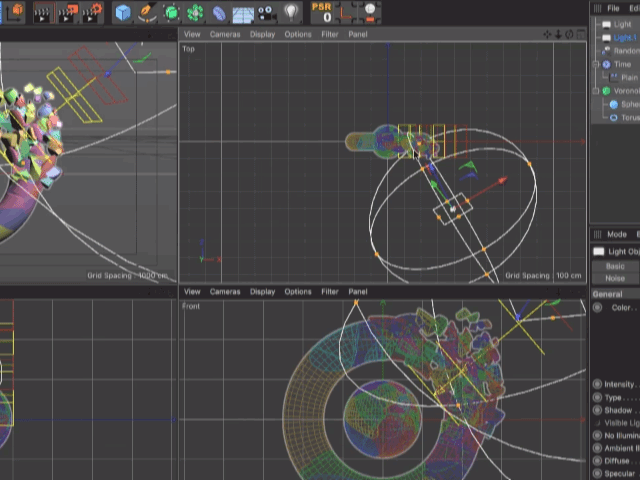
- [一般]タブで[影のタイプ]を「なし」にして、影をきる。
- リムライトなので、光を弱くする。[光の強度]を「77%」に。
- やや青色がかった色にする。[H]を「196°」に。

画像表示にレンダリングしてチェック
HDRIを使ったIBL(イメージ・ベースト・ライティング)
チュートリアル動画では、GreyScaleGorillaのHDRI Studio Rigを使用している。ここでは、プリセットでC4Dに入っているHDRI素材([プリセット/Prime/Presets/Light Setups/HDRI]のなかの「Photo Studio」を代用することにする。
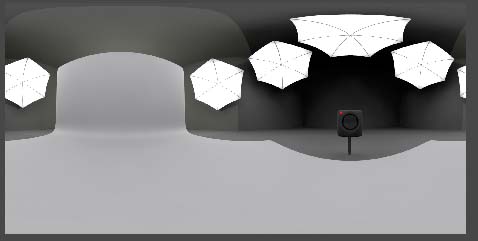
- コンテンツブラウザを開く[ウィンドウ>コンテンツブラウザ]
- 右上の検索ボタンから「Photo Studio」を検索。アイコンをダブルクリック(マテリアルマネージャに追加された)

- 「空」オブジェクトを作成。

- マテリアル「Photo Studio」を適用する(アイコンを「空」にドラッグアンドドロップ)
- グローバルイルミネーションに。(特殊効果>グローバルイルミネーション)
- 画像表示にレンダリングしてチェック
内側のマテリアルを作成
破片に適用するマテリアルを作成する。ノイズシェーダを小さく、粗くしたい。
- 「Marble」を複製する(マテリアルマネージャでCtrl+ドラッグ)
- 名前を「Marble -Dark」とする。シェーダの編集していく。
- カラーチャンネルの上のレイヤ(ノイズシェーダー)を変更する。カラーチャンネルのテキスチャのレイヤーをクリック。2つのレイヤー(ノイズシェーダー)のうち、上のレイヤーの編集をする。[明るさ Brightness]を「8%」に。[コントラスト]を「5%」に。[全体スケール Global Scale]を「500%に」
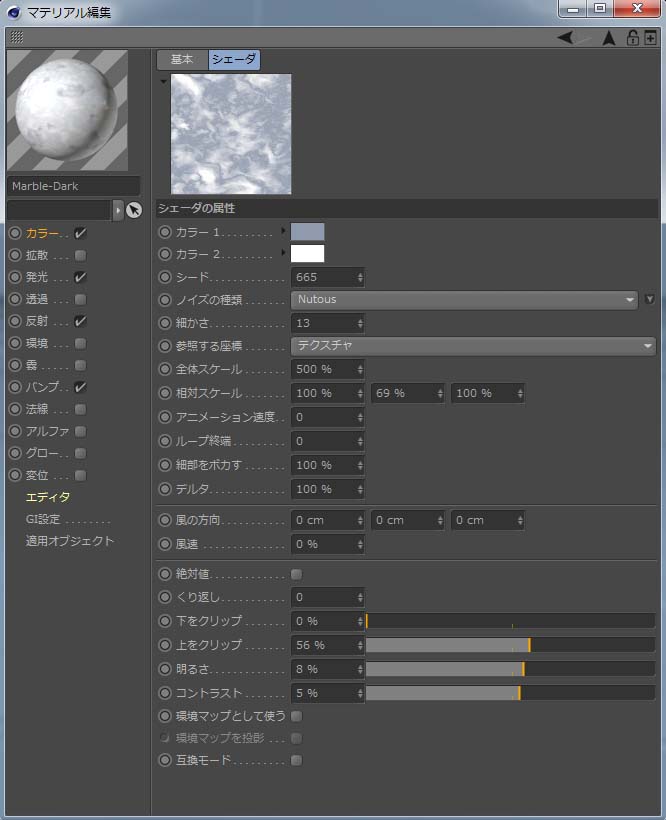
- 下のレイヤ(ノイズシェーダー)を変更する。[全体スケール Global Scale]を「100%に」(動画では500→250→100と結果を見ながら変えている)。[ノイズの種類 Noise]を「Luka」に。「コントラスト]を「35パーセントに」。
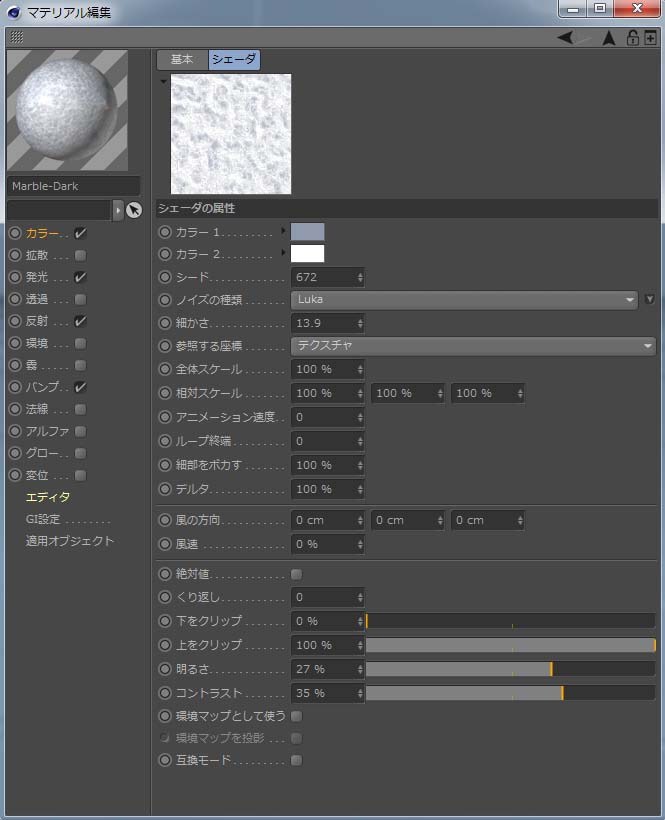
- テクスチャをコピーして、[発光]チャンネルにペースト。暗くするために、[V]を「29%」に下げる。
- 同じく色を暗くするために、[カラー]チャンネルに戻り、[V]を「68%」に。[混合モード Mix Mode]を「乗算 Multiply」に。
- 内側には反射はほとんど起さないようにしたいので、[反射]チャンネルで、上のレイヤを無効にする(目のアイコンをクリック)
- 凹凸を強めにしたい。[バンプ]チャンネルで、テクスチャにさきほどのテクスチャをペーストして、「バンプ強度 Stength」の値をあげる。「330%」に。
[パララックスオフセット]を「30」に。
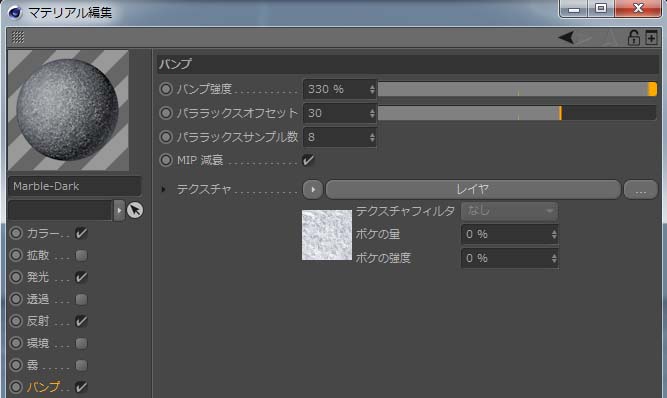
- マテリアルを内側選択範囲に適用(オブジェクトマネージャの赤いマテリアルタグの上にドラッグアンドドロップ)
- レンダリング設定で、アンビエントオクルージョンを追加する。([特殊効果>アンビエントオクルージョン])